Windows 7のシャットダウンメニューに[更新プログラムをインストールしてシャットダウンする]を追加する:Tech TIPS
更新プログラムのインストールが可能な場合、[スタート]ボタンの[シャットダウン]ボタンが自動的に[更新プログラムをインストールしてシャットダウン]になる。更新プログラムをインストールせずにシャットダウンしたいことがある。グループ・ポリシーまたはレジストリの設定によって、[シャットダウン]ボタンに[更新をインストールしてシャットダウンする]メニューを追加すると、更新プログラムをインストールせずにシャットダウンできるようになる。
対象OS:Windows 7/Windows Server 2008 R2
解説
Windows 7では、Windows Updateで[更新プログラムを自動的にインストールする]または[更新プログラムをダウンロードするが、インストールを行うかどうかは選択する]に設定していて更新プログラムが利用可能になっている場合、[スタート]メニューの[シャットダウン]ボタンが黄色の盾マーク付きの[シャットダウン(更新プログラムをインストールしてシャットダウン)]ボタンになり、更新プログラムをインストールしてからでないとシャットダウンできなくなる。そのため、急いでWindowsをシャットダウンしたい場合にいらいらした経験を持つ人も多いのではないだろうか。
![更新プログラムが利用可能になっている場合の[シャットダウン]ボタン](https://image.itmedia.co.jp/ait/articles/1208/17/wi-gpshudwn01.gif) 更新プログラムが利用可能になっている場合の[シャットダウン]ボタン
更新プログラムが利用可能になっている場合の[シャットダウン]ボタン更新プログラムがインストール可能になっている場合、[スタート]メニューの[シャットダウン]ボタンが黄色の盾マーク付きの[シャットダウン(更新プログラムをインストールしてシャットダウン)]ボタンに変わり、更新プログラムをインストールしてからでないとシャットダウンできない。
(1)更新プログラムがインストール可能になっている場合、[シャットダウン]ボタンには、このように黄色の盾マーク付きとなる。
TIPS「Windows 7で更新プログラムをインストールせず安全にシャットダウンする」では、[Alt]+[F4]キーで[シャットダウン]ダイアログを表示させて、更新プログラムをインストールせずにシャットダウンする方法を紹介した。
しかし共用のPCなどの場合は、[Alt]+[F4]キーで[シャットダウン]ダイアログを表示する方法を知らなくても、更新プログラムをインストールしないでシャットダウンできると便利だ。本稿では、グループ・ポリシーとレジストリで[シャットダウン]メニューを拡張し、更新プログラムをインストールしないでシャットダウンできるように設定する方法を紹介する。
操作方法
●グループ・ポリシーで設定する方法
Windows 7 Professional/Enterprise/Ultimateの場合、グループ・ポリシーを利用して[シャットダウン]メニューを拡張できる。ローカル・グループ・ポリシーまたは、全社的に設定するのであればActive Directoryのグループ・ポリシーで、[ユーザーの構成]−[管理テンプレート]−[Windowsコンポーネント]−[Windows Update]の「[Windowsシャットダウン]ダイアログ ボックスで[更新をインストールしてシャットダウン]オプションを表示しない」または「[Windowsシャットダウン]ダイアログ ボックスの既定のオプションを[更新をインストールしてシャットダウン]に調整しない」を「有効」にすればよい。
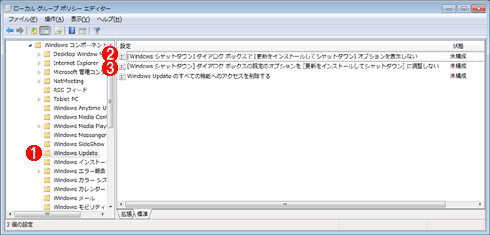 ローカル・グループ・ポリシー・エディタの画面
ローカル・グループ・ポリシー・エディタの画面グループ・ポリシーで、[ユーザーの構成]−[管理テンプレート]−[Windowsコンポーネント]−[Windows Update]の「[Windowsシャットダウン]ダイアログ ボックスで[更新をインストールしてシャットダウン]オプションを表示しない」または「[Windowsシャットダウン]ダイアログ ボックスの既定のオプションを[更新をインストールしてシャットダウン]に調整しない」を「有効」にする。
(1)[ユーザーの構成]−[管理テンプレート]−[Windowsコンポーネント]−[Windows Update]を開く。
(2)「[Windowsシャットダウン]ダイアログ ボックスで[更新をインストールしてシャットダウン]オプションを表示しない」を有効にすると、[更新をインストールしてシャットダウン]オプションが表示されなくなる。→[A]へ
(3)「[Windowsシャットダウン]ダイアログ ボックスの既定のオプションを[更新をインストールしてシャットダウン]に調整しない」を有効にすると、[シャットダウン]メニューに[更新をインストールしてシャットダウン]という項目が表示されるようになる。→[B]へ
「[Windowsシャットダウン]ダイアログ ボックスで[更新をインストールしてシャットダウン]オプションを表示しない]」を有効にした場合、更新プログラムが適用可能な状態であっても[シャットダウン]ボタンは、[更新をインストールしてシャットダウン](黄色の盾マーク付き)にはならず、[シャットダウン]メニューにも[更新プログラムをインストールしてシャットダウン]オプションは表示されない(シャットダウン時の自動的な更新プログラムのインストールはできなくなる)。
[A]
![「[Windowsシャットダウン]ダイアログ ボックスで[更新をインストールしてシャットダウン]オプションを表示しない」を有効にした場合の[シャットダウン]メニューの画面](https://image.itmedia.co.jp/ait/articles/1208/17/wi-gpshudwn03.gif) 「[Windowsシャットダウン]ダイアログ ボックスで[更新をインストールしてシャットダウン]オプションを表示しない」を有効にした場合の[シャットダウン]メニューの画面
「[Windowsシャットダウン]ダイアログ ボックスで[更新をインストールしてシャットダウン]オプションを表示しない」を有効にした場合の[シャットダウン]メニューの画面更新プログラムがインストール可能な状態になっていても、[シャットダウン]ボタンは黄色の盾付きにならず、メニューに[更新プログラムをインストールしてシャットダウン]オプションも表示されない。
(1)[更新プログラムをインストールしてシャットダウン]オプションが表示されなくなる。
「[Windowsシャットダウン]ダイアログ ボックスの既定のオプションを[更新をインストールしてシャットダウン]に調整しない」を有効にした場合、更新プログラムが適用可能な状態であっても[シャットダウン]ボタンは、[更新プログラムをインストールしてシャットダウン](黄色の盾マーク付き)にはならず、[シャットダウン]メニューに[更新プログラムをインストールしてシャットダウン]という項目が追加表示される。これにより、ユーザーが更新プログラムのインストールの有無を選択してシャットダウンできるようになる。
[B]
![「[Windowsシャットダウン]ダイアログ ボックスの既定のオプションを[更新プログラムをインストールしてシャットダウン]に調整しない」を有効にした場合の[シャットダウン]メニューの画面](https://image.itmedia.co.jp/ait/articles/1208/17/wi-gpshudwn04.gif) 「[Windowsシャットダウン]ダイアログ ボックスの既定のオプションを[更新プログラムをインストールしてシャットダウン]に調整しない」を有効にした場合の[シャットダウン]メニューの画面
「[Windowsシャットダウン]ダイアログ ボックスの既定のオプションを[更新プログラムをインストールしてシャットダウン]に調整しない」を有効にした場合の[シャットダウン]メニューの画面更新プログラムがインストール可能な状態になっている場合、[シャットダウン]メニューに[更新プログラムをインストールしてシャットダウン]という項目が表示されるようになる。これにより、[シャットダウン]ボタンで更新プログラムをインストールせずにシャットダウンできるようになる。
(1)[シャットダウン]メニューに[更新プログラムをインストールしてシャットダウン]オプションが表示されるようになる。
なお両方のポリシーを有効にした場合、「[Windowsシャットダウン]ダイアログ ボックスで[更新プログラムをインストールしてシャットダウン]オプションを表示しない」が優先され、[更新プログラムをインストールしてシャットダウン]という項目が表示されなくなる。
●レジストリで設定する方法
グループ・ポリシーをサポートしていないWindows 7 StarterやHome Premiumの場合でもレジストリを編集することで、グループ・ポリシーで「[Windowsシャットダウン]ダイアログ ボックスの既定のオプションを[更新プログラムをインストールしてシャットダウン]に調整しない」を有効にした場合と同様の設定が可能だ。
[注意]
レジストリに不正な値を書き込んでしまうと、システムに重大な障害を及ぼし、最悪の場合、システムの再インストールを余儀なくされることもあります。レジストリ・エディタの操作は慎重に行うとともに、あくまで御自分のリスクで設定を行ってください。何らかの障害が発生した場合でも、本Windows Server Insider編集部では責任を負いかねます。ご了承ください。
レジストリ・エディタを起動し、以下のレジストリを設定する。デフォルトではWindows以下のWindowsUpdate\AUは存在しないので新規作成すること。
| 項目 | 内容 |
|---|---|
| キー | HKEY_LOCAL_MACHINEのSOFTWARE\Policies\Microsoft\Windows\WindowsUpdate\AU |
| 値の名前 | NoAUAsDefaultShutdownOption |
| 種類 | DWORD |
| 値のデータ | 1 |
| [シャットダウン]メニューに[更新プログラムをインストールしてシャットダウン]を表示するレジストリ設定 | |
![[シャットダウン]メニューを拡張するレジストリの編集画面](https://image.itmedia.co.jp/ait/articles/1208/17/wi-gpshudwn05.gif) [シャットダウン]メニューを拡張するレジストリの編集画面
[シャットダウン]メニューを拡張するレジストリの編集画面レジストリを編集することで、グループ・ポリシーで「[Windowsシャットダウン]ダイアログ ボックスの既定のオプションを[更新をインストールしてシャットダウン]に調整しない」を有効にした場合と同様の設定が可能になる。
(1)HKEY_LOCAL_MACHINEのSOFTWARE\Policies\Microsoft\Windowsを開く。
(2)WindowsUpdateキーを作成後、その下にAUキーを作成する。
(3)名前「NoAUAsDefaultShutdownOption」をDWORD値で作成する。
(4)「NoAUAsDefaultShutdownOption」の値のデータを「1」にする。
![レジストリ編集後の[シャットダウン]メニューの画面](https://image.itmedia.co.jp/ait/articles/1208/17/wi-gpshudwn06.gif) レジストリ編集後の[シャットダウン]メニューの画面
レジストリ編集後の[シャットダウン]メニューの画面グループ・ポリシーで「[Windowsシャットダウン]ダイアログ ボックスの既定のオプションを[更新をインストールしてシャットダウン]に調整しない」を有効にした場合と同様、[シャットダウン]メニューに[更新プログラムをインストールしてシャットダウン]という項目が表示されるようになる。
(1)[シャットダウン]メニューに[更新プログラムをインストールしてシャットダウン]という項目が表示されるようになる。
値のデータを「0」にすると、グループ・ポリシーで「[Windowsシャットダウン]ダイアログ ボックスの既定のオプションを[更新をインストールしてシャットダウン]に調整しない」を有効にしても、シャットダウン・メニューに[更新プログラムをインストールしてシャットダウン]という項目は表示されず、黄色い盾マーク付き[シャットダウン]ボタン(更新プログラムをインストールしてシャットダウン)の状態となる。このレジストリを無効にする場合には、値の名前「NoAUAsDefaultShutdownOption」自体を削除するようにしよう。
グループ・ポリシーまたはレジストリで上記の設定を行っておけば、[スタート]−[シャットダウン]メニューで更新プログラムをインストールしないでシャットダウンすることが可能になる。もちろん更新プログラムはインストールしておいた方がよいので、あとでWindows Updateなどでインストールしておくのを忘れずに。
■この記事と関連性の高い別の記事
- Windows 7/8/8.1で更新プログラムのインストールをスキップしてシャットダウンさせる(TIPS)
- シャットダウン時に更新プログラムを適用させる(TIPS)
- システムをリモートからシャットダウンする(TIPS)
- ログオン画面で[シャットダウン]ボタンを有効/無効にする(TIPS)
- シャットダウン処理を省略した「緊急時シャットダウン」を実行する(TIPS)
- グループ・ポリシーでWindows Updateの実行を禁止する(TIPS)
- Windowsで[スタート]メニューの[シャットダウン]ボタンの設定を変更する(TIPS)
- コンピューターを設定時刻に自動でシャットダウンする(TIPS)
- グループ・ポリシーを使って、コンピュータの終了時にコマンドを実行する(TIPS)
Copyright© Digital Advantage Corp. All Rights Reserved.





